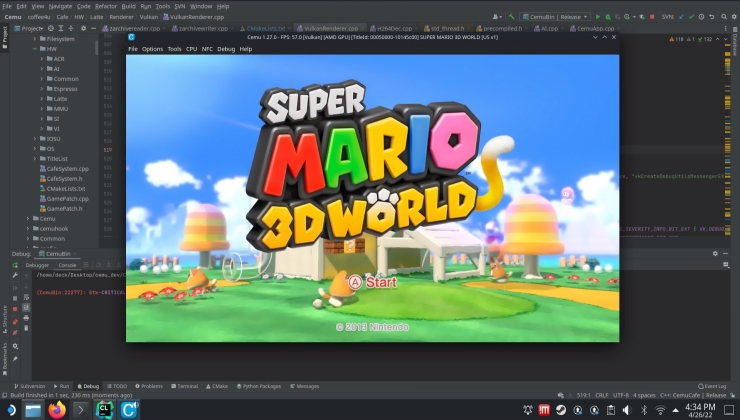ジャイロスコープの有効化にはいくつかの複雑な作業がありますが、すべてが完了すると、それらを使用する Wii U ゲームのジャイロ コントロールで Steam Deck を使用できるようになります。
このガイドでは、EmuDeck を使用して Cemu をインストールすることを前提としています。
この記事で解決する疑問
・CemuでWii Uゲームのジャイロ操作を設定する方法
・Steam Deckを便利に使用する方法
今回は【Steam Deck版CemuでWii Uゲームのジャイロ操作を設定する方法・やり方【スチームデック】】を紹介していきます。
ページコンテンツ
Steam Deck版CemuでWii Uゲームのジャイロ操作を設定する方法・やり方【スチームデック】
ではさっそくSteam Deck版CemuでWii Uゲームのジャイロ操作を行いましょう。
事前設定: sudo パスワードの設定
このツールが機能し、Cemu がデッキのジャイロを登録できるようにするには、sudo/root パスワードが必要です。すでに設定している場合は、この手順を省略できます。
まだお持ちでない場合は、以下にその方法を示します。
警告: このパスワードは誰とも共有せず、忘れないようにしてください。このパスワードをリセットする方法はないため、紛失した場合は、Steam デッキを完全に復元して再イメージ化する必要があります。
【設定の手順】
パスワードの設定は超簡単。これを行うには、Konsole を実行して次のように入力します。
passwdパスワードをまだ設定していない場合は、テキストがポップアップ表示され、パスワードを設定できます。入力した内容は画面に表示されないため、特に注意してください。パスワードを設定している場合は、この画面を使用してパスワードを別のパスワードにリセットできます。
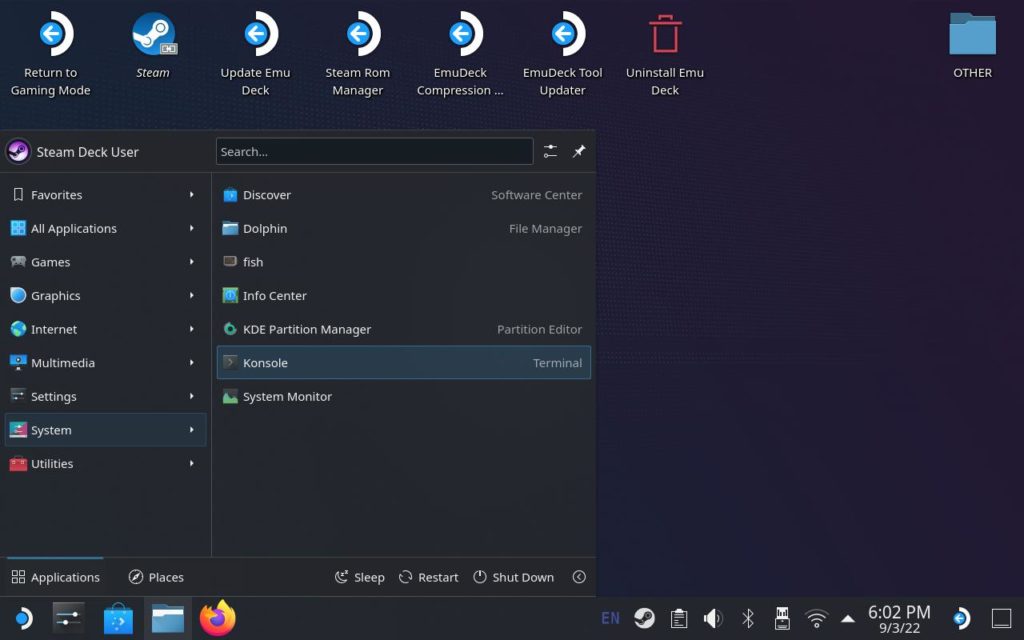
これは、Konsole を見つけることができる場所です。
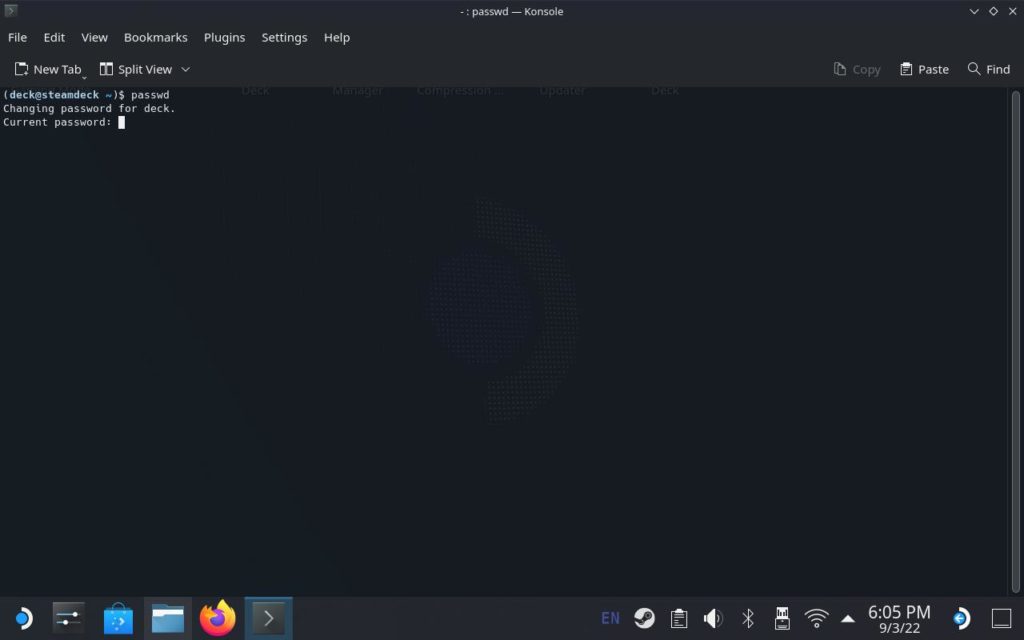
passwd に入ると、このように表示されます。パスワードをまだ設定していない場合は、パスワードを作成するように求められます。
これで、ジャイロスコープ ツールのインストールを開始する準備が整いました。
ステップ1:EmuDeck エキスパート モードで SteamDeckGyroDSU をインストールする
これを行う方法は他にもあるかもしれませんが、特に EmuDeck を使用する方法を示します。
ただし、すべてをインストールするため、EmuDeck の使用についてのみ説明します。これは、EmuDeck を使用してすべてを初めてインストールする場合にも実行できます。
【設定の手順】
デスクトップで「EmuDeck を更新」をクリックします。変更ログで [OK] ボタンをクリックし、「エキスパート モード」をクリックします。次に、以前に EmuDeck をインストールした場所 (内部または SD カード) を選択します。
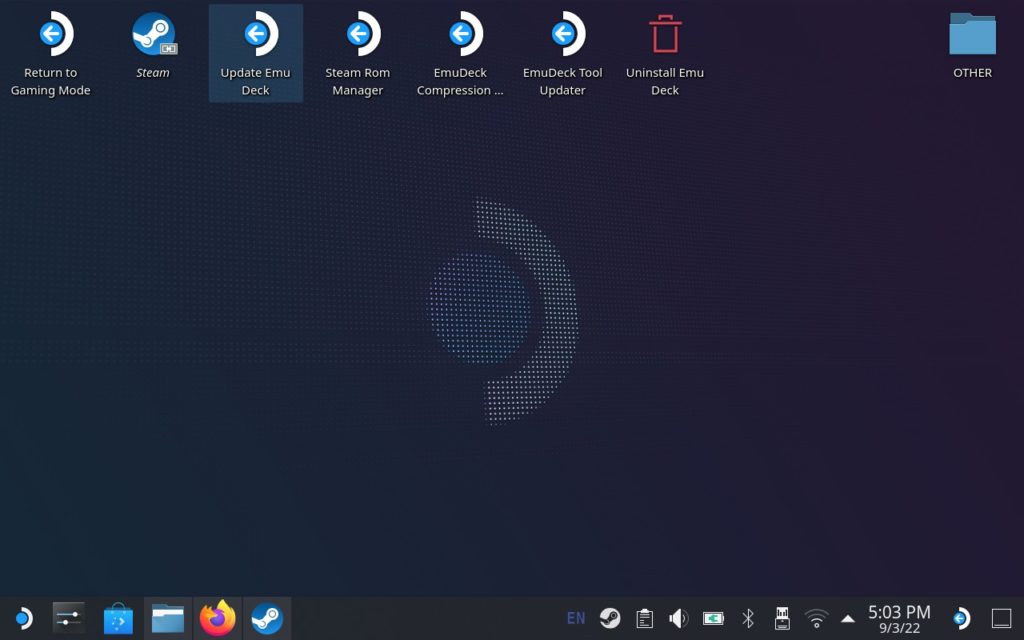
その後、この選択に出くわします。さて、このガイドではこれについては詳しく説明しませんが、問題なく「イージー モード」設定に近づけるために選択したものを次に示します。
主なものは、上から 2 番目のオプション「SteamDeckGyroDSU をジャイロ制御用にセットアップする」を有効にすることです。また、「インストールするエミュレーターを選択する」の選択を解除しました。
これは、それらすべてが必要であり、現在 Power Tools をインストールする必要がないためです (これは今後のガイドになります)。すべてを選択したら、右下隅にある [OK] をクリックします。
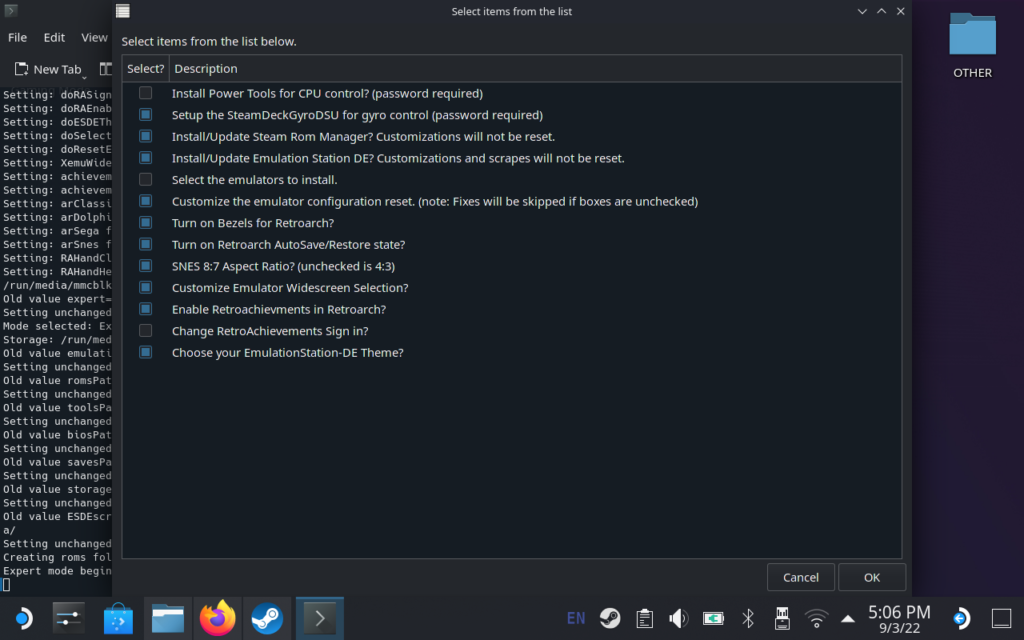
いくつかの新しいウィンドウが表示されます。まず、すでに持っているか、以前に設定した sudo パスワードを入力します。
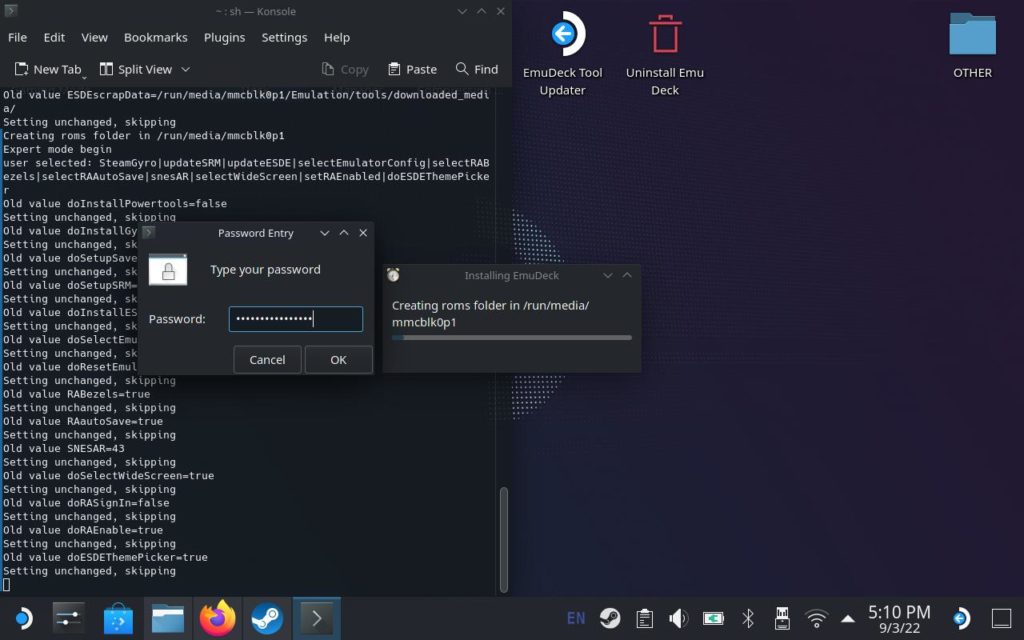
入力したら、EmulationStation-DE に設定するテーマを選択します (私自身、EPICNOIR テーマの大ファンです。
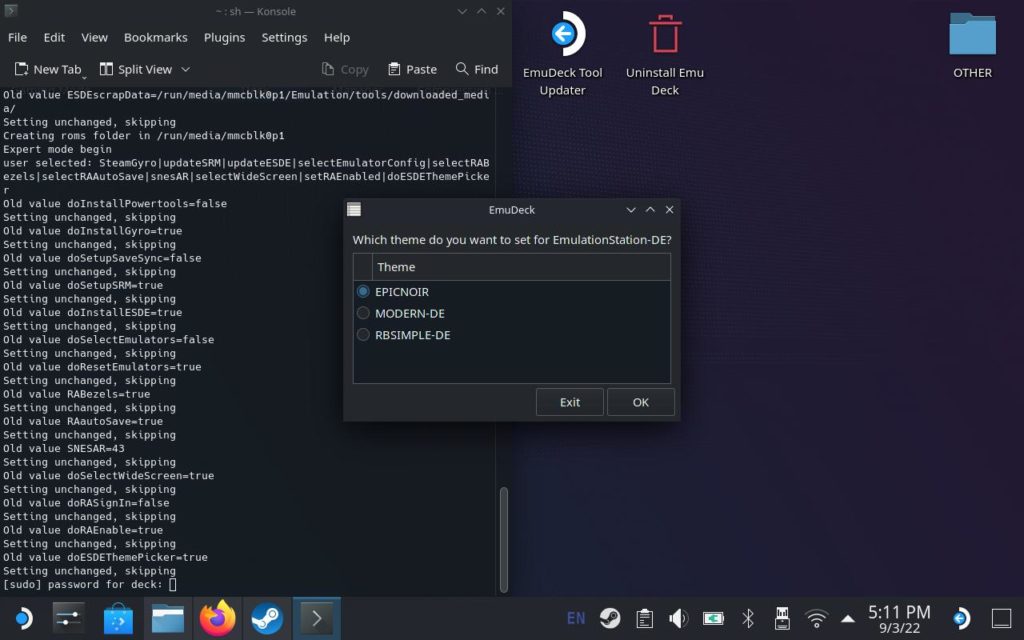
次は、ワイドスクリーン ハックを搭載するエミュレーターの選択です。これらをすべて有効にして、各エミュレーターでデッキの全画面を利用できるようにします。
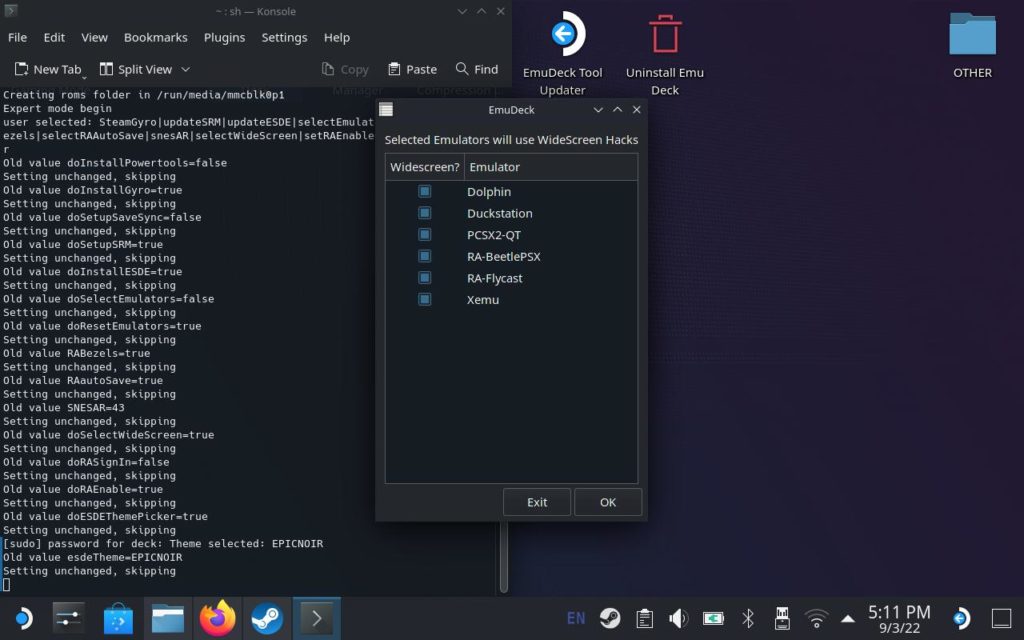
次に、すべてのエミュレーターの構成をリセットします。特に各エミュレーターをカスタム構成した場合、これは完全にあなた次第ですが、すべてを同じに保ち、デフォルト構成と同様に維持したため、すべてを有効にしました。
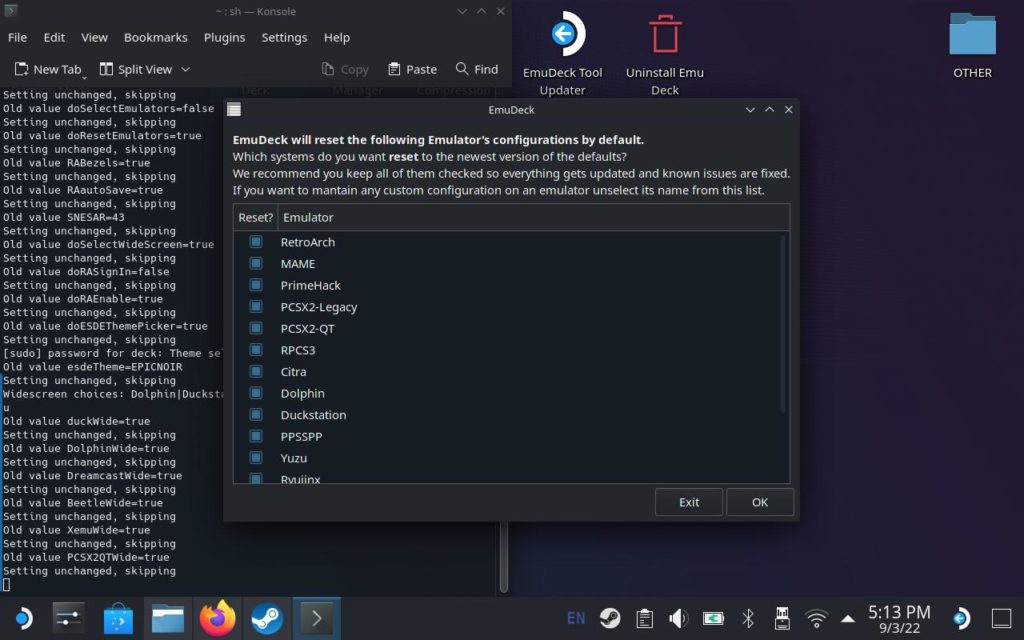
その後、すべてが新しい構成で再インストールされます。これにより、ゲームやセーブが削除されることはありません。あとは、Cemu をすばやく更新するだけです。
ステップ2:Cemu を 2.0 実験的バージョンに更新する (オプション)
現在、これは完全にオプションですが、Cemu を 2.0 試験運用版に更新することを強くお勧めします。この更新により、Linux デバイスにとって巨大な Cemu に Vulkan の完全なサポートがもたらされました。これを行うのも本当に簡単です!
【設定の手順】
デスクトップの「EmuDeck Tool Updater」に移動し、「Nintendo WiiU Emu」だけが選択されていることを確認してから、バージョン 2.0 の一番下の選択肢を選択するだけです。
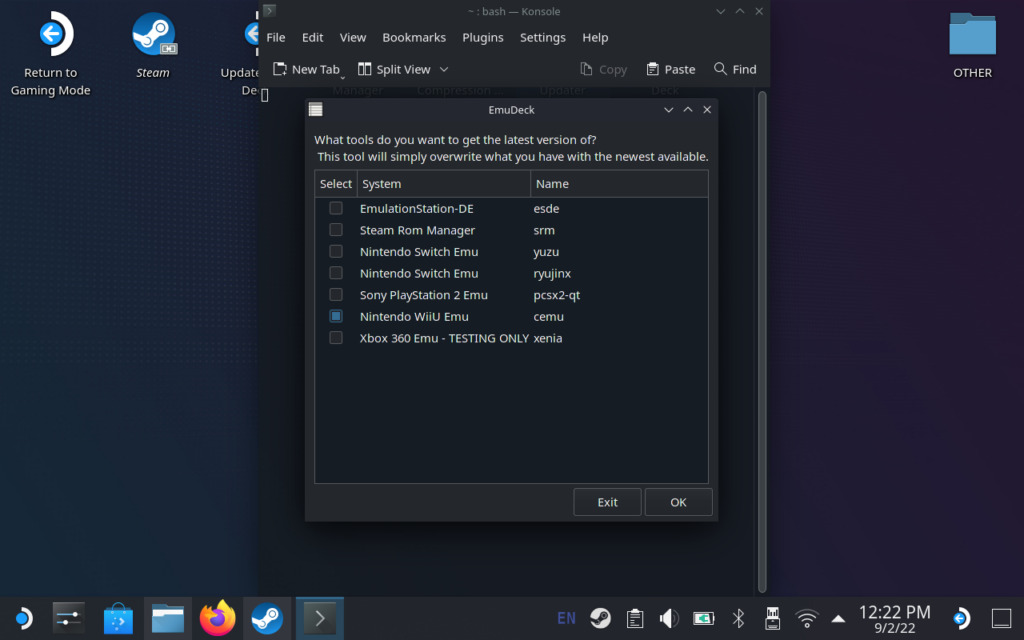
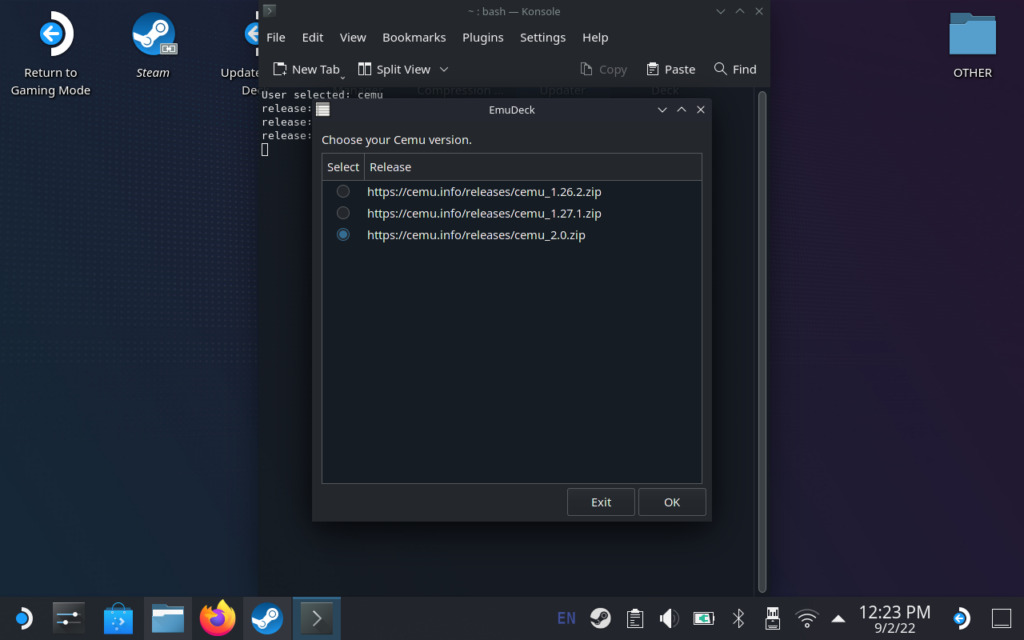
Steamをより便利に利用したいならVPNがおすすめ!
Steamですが更に【安全かつお得】に遊び尽くしたいと考えている方はVPNを導入してみることをおすすめします。
VPNとは??
「Virtual Private Network」の略。
簡単に言うと仮想の「専用回線」を使って、インターネットを利用することができます。
IPアドレスを自由に変更することができるので匿名性が向上します。
無料のサービスもありますが、回線品質が悪く速度が遅い問題があります。
そのため、回線品質が良い「NordVPN」等が人気です。

↑こんな感じで各国にあるサーバーを暗号化しつつワンクリックで使用できるサービス
こちらを利用することで下記のメリットがございます。
- 海外限定のゲームや地域早期リリースゲームをプレイ可能
- 不当なオンラインゲーム垢バン対策
- サイバー攻撃者によるゲームの干渉からゲーマーを保護する-保証されたセキュリティ
- 高速な接続によるゲーム体験の向上-パフォーマンスの向上
海外限定のゲームや地域早期リリースゲームをプレイ可能
ゲーム好きの方の悩みとして挙げられのが、他の国でゲームが発売されているのに自分の国ではまだ入手できない【国制限や海外限定早期リリース】の問題でしょう!!

↑【MMORPG:The Elder Scrolls Online】
例えば上記画像の有名MMORPGである『エルダー・スクロールズ・オンライン』は、すで日本でもであればリリースされていますがプレステーション5の場合だと海外PS5/Xbox Series X|Sのみの対応で日本版PS5だと通常購入/プレイすることができません・・・
さらに海外早期リリースの「WRC9 FIA ワールドラリーチャンピオンシップ」は国内での販売が2021年内に国内発売とダウンロード版を入手したい場合半年・一年と待ち続ける場合も・・・

↑9の国内販売を待っている間に10が発売されてしまうなんて嘆きも笑
このような制限もVPNであればユーザーの場所で利用できない場合でも、リリースされた日に最新のゲームリリースにアクセスできます。
不当なオンラインゲームの垢バン対策

一部のゲームメーカーはユーザーのIPアドレスを検知してブロックすることが知られています。
チートなどの正当な理由であれば理解できますが、運営の勘違いやミスで垢バンになる事例も多くそういった場合でもアカウント復旧などの対応してくれないなんてこともザラ!!!
そういった場合にVPN経由でゲームサーバーに接続すると、ユーザーは新しいIPアドレスを取得して、新たに開始してアクセスを回復できます。
セキュリティウイルス感染・ハッキングのリスク回避
Steamと一緒にVPNを使用するもう1つの利点は セキュリティ対策です。
VPNの主な目的は、トラフィックをオンラインで暗号化することにより、ユーザーにセキュリティと匿名性を提供することですがPS5プレーヤーが得られる効果は以下の通り。
- 分散型サービス拒否(DDoS)攻撃対策

https://cybersecurity-jp.com/security-measures/18262
DDoS攻撃は【犯人が特別なソフトウェアを使用してユーザーを強制的にオフラインにする攻撃】
犯人は本来のゲーム接続処理よりも多くのアクセス要求でゲームを過負荷にしユーザーの接続を停止させて勝てそうだったオンラインゲームから強制的に追い出されることが。。。
公平にプレイしたいユーザーからしたら迷惑極まりない話です笑
そんなDDoS攻撃をVPN暗号化の助けを借りてより良いセキュリティを得ることができます。
- ストーカー対策

最近マルチプレイヤーゲームのゲーマーが不満や好意を抱き他のプレイヤーをストーカーする事例が多発しているそうです。
と思うかと思いますがプレーヤーが誰かのIPアドレスを見つけると【ソーシャルメディアアカウントにハッキング→ユーザーの場所を追跡→オフラインでストーカー】することができます。
嫌がらせが悪化して、潜在的に危険な悪ふざけになるというまれなケースもあります。この場合も、VPNはユーザーのアドレスをマスクして、ユーザーを追跡したり特定したりできないようにします。
- 公共のWi-Fi接続安全確保

公共Wi-Fiを接続する場合はセキュリティ対策が必須!!!
暗号化されていないネットワークは【ユーザーの場所と、デバイスとインターネットの間で送信されるすべてのデータが公開】されている状態です。
もし家から離れた場所でゲームをしたいと考えているならVPNで暗号化しましょう。
パソコンならセキュリティソフトという代替方法もありますが、ゲーム機には導入することができないのでインタネット回線自体を保護してくれるVPNが唯一のセキュリティ対策と言えるでしょう!!
ゲーム中のインターネット速度/ラグ向上

そして最後に多くの人がVPNはインターネット速度を低下させると考えていますが、実際には、適切なVPNを選択すると、インターネット速度が同じに保たれるだけでなく、プレイ中の非常に苛立たしいラグ体験を修正するのにも役立ちます。
VPNは、ラグとpingの時間を短縮します。ラグは、キーボード、マウス、またはゲームコントローラーコマンドを送信してからゲームが応答するまでの時間の遅延です。
pingは、データがゲームサーバーとの間でやり取りされるのにかかる時間です。

ワイヤレス接続から有線接続に切り替えると、速度テストで速度が速くなり、pingがわずかに減少することがわかります。
VPNを使用してゲームサーバーに接続するとping時間を短縮できるため結果ラグが解消されます。
STEAMにはどのVPNがおすすめ??
NordVPNが他のVPNと違うメリットを簡単にまとめたものがこちら!
- スマホ・タブレット・パソコンのセキュリティ対策に!!
- ログ・履歴が保持されない
- セキュリティが強固
- 料金が安い・返金制度
スマホ・タブレット・パソコンのセキュリティ対策に!!

ネットワーク接続のセキュリティ対策になるNordVPN
実【スマホやタブレット・パソコン】にも対応しております。
最近ではフリーWifiを利用したスマホのハッキングも増えておりウィルスソフトでは防止することできないハッキングリスクもプレステ5でのセキュリティ対策ついでに対策することが出来ます。もちろん追加料金等は不要!!
おまけでスマホセキュリティソフトが付いてくるようなものですね!!
履歴・ログが一切残らない

利用したサーバーに【ログ・履歴が保持されない】ことが明言されているのもポイント。
通常のVPNはサーバー利用の履歴などが保存されるのでもし本体サーバーにハッキングされたら個人情報が流出する危険性があります。
ただNordVPNはユーザーの履歴などを保存する法律のないパナマで運営されているので万が一ハックされたとしてもそもそもの情報がないので警察や政府・ハッカーに個人履歴が渡ることがないです。
NordVPNは運営歴8年とVPN会社としては老舗ですがこれといった問題はおこしていないので安心して利用できるのは魅力。
一月分無料お試しでどんな理由でも100%返金保証付き!!

NORDVPNでは契約期間30日なら100%保証の制度もあるので、まず試しに使ってみて使わなそうならやめることもできるので登録のハードルが低いのも個人的にはありがたかったです。
ほんとにどんな理由でも返金対象になりますwww
- 全く使わなかったから
- 特に理由はないけど解約したい
- サービスに納得行かなかった。
など普通なら返金対象にならない理由でも即座に返金してくれます。
| 1ヶ月プラン | 6ヶ月プラン | 1年プラン | 2年プラン | 3年プラン | |
| ExpressVPN | $12.95 | $9.99 | $8.32 | ||
| NordVPN |
$11.80 | $8.99 | $2.99 |
また値段自体もNordVPNは契約者が多いのでその分料金も安くでき平均的なVPN会社よりも5割ほど安いです。
有名VPNのExpressVPNは最安で$8.32(約900円)なのに比べ、NordVPNは$2.99(約400円)と半値近く違うので毎月のコストが掛かりません。
デメリットは???
デメリットとしては日本人サポートがいないことです。ただ問い合わせすることも正直あまりありませんし、問い合わせ内容はグーグル翻訳を使うことで解決するので若干手間がかかることは念頭に置いてください。
最悪使ってみて納得行かなければ【一ヶ月であればいつでも無条件返金】なので特に自分が損することなくお試しすることができます。普通月額のサブスクサービス(Netflixなど)は返金はしていないのでかなり太っ腹な対応なんじゃないかなと思いますね!!
↑実際に使用して感じたメリット・デメリットまとめ
まとめ
今回は【Steam Deck版CemuでWii Uゲームのジャイロ操作を設定する方法・やり方【スチームデック】】の紹介になります!
Dota 2をプレイするPCを持っていないなら、Steam Deckは素晴らしいマシンです。特に、USBハブに接続して、キーボード、マウス、ディスプレイなどのハードウェアを追加するのであれば、PCの体験から多くを失うことはないだろう。
また先程ご紹介したNordVPNでは現在期間限定で2年プランが68%オフ
さらに無料プランが当たるチャンスも実施されているそうです。期間限定で1ヶ月・1年・2年プランが無料で追加の可能性も・・・!
3ステップで簡単に設定可能なのでセキュリティに不安な方はお得な今のうちにVPNのお試しを利用してみてはいかがでしょうか?